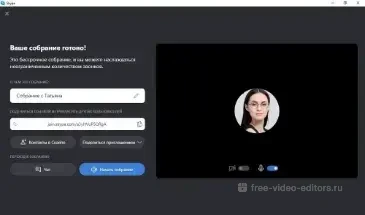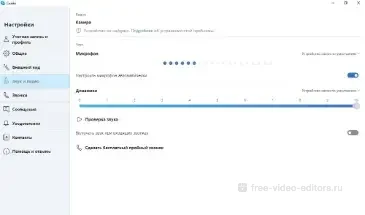4.4
Оценок: 7
(Ваша: )
4.4
Оценок: 7
(Ваша: )
Скачать Скайп бесплатно на русском языке
Скачать бесплатноОбзор Skype
Skype является одной из самых популярных программ для видеоконференций. Софт подходит для частных и бизнес-проектов, предлагая несколько планов для использования. Скачать бесплатно русскую версию Skype можно для компьютера с ОС Windows XP, 7, 8 и 10 с архитектурой 32 и 64 bit. Если у вас нет возможности скачать приложение для виндовс, на официальном сайте доступна веб-версия с быстрыми звонками.
Программа отличается минималистичным интерфейсом с удобной навигацией. Софт содержит модуль recorder, с помощью которого можно записывать видеозвонки и сохранять записи в облачном хранилище в течение месяца, а также делиться в групповом чате. Другими полезными функциями являются демонстрация экрана, которая позволяет показывать в видеочате все действия на вашем мониторе и отправка медиафайлов любого типа. Все загруженные файлы можно просмотреть прямо в интерфейсе программы, не используя сторонние приложения.
В Skype можно легко создавать конференции между иноязычными участниками, так как в него встроен модуль автоматического перевода и создание субтитров. Текстовые сообщения защищены при помощи сквозного шифрования. Среди дополнительных возможностей стоит упомянуть создание опросов, отправка файлов из OneDrive и прикрепление ссылок, в том числе плейлистов со Spotify.
Одна из самых сильных сторон Skype - его функциональность на нескольких платформах и устройствах. Скачать Скайп бесплатно на русском языке можно для компьютера и планшета, iOS и Apple, Windows, Android, Xbox и даже Amazon Alexa.
Единственное ограничение free версии – подключение 50 участников беседы, которое снимается в версии для бизнеса. Для слабого ноутбука или телефона можно установить версию Лайт, которая оптимизирована для медленного 2G интернета и дает минимальную нагрузку.
Особенности Skype
Системные требования
- Разработчик: Microsoft
- Версия: 8.126.0.208
- Тип лицензии: бесплатная
- Дата обновления: 2024
- ОС: Windows 10, 11, Mac, Linux, iPhone iOS от 14.0, Android от 8.0
- Русский: есть
- Размер дистрибутива: 100 Мб
- Процессор: Не менее двухъядерных процессоров с тактовой частотой 1,5 ГГц
- Оперативная память: 2 Гб
- Место на жестком диске: 200 Мб
- Запись любой части экрана,
- Обработка видео,
- Сохранение в популярных форматах
для Windows 11, 10, 8, 7
Ответы на вопросы:
1. В левой боковой панели кликните кнопку «Собрание». Выберите вариант: начать новое или присоединиться к существующему.
2. Скопируйте ссылку на встречу и кликните «Контакты в Скайпе». Выберите участников беседы.
3. Нажмите «Поделиться приглашением», чтобы отправить ссылку через электронную почту или facebook.
4. Кликните «Начать собрание».
1. Запустите Skype. Выберите собеседника и щелкните по иконке видеокамеры, чтобы начать звонок.
2. В нижней части окна связи нажмите кнопку в виде плюса.
3. Кликните «Демонстрация экрана» или «Share Screen».
4. Выберите экран, которым хотите поделиться в чате, и нажмите «Начать».
1. Запустите софт и в верхней части окна найдите окно поиска.
2. Введите имя или логин пользователя либо введите электронную почту.
3. Выберите из вариантов поиска нужного пользователя и нажмите, чтобы начать беседу.